我们在使用电脑的过程中都会选择打开控制面板来进行一些功能设置,但是也有不少的用户们表示自己的win10控制面板打开后出现错误了,那么这要怎么办?接下来就让本站来为用户们
我们在使用电脑的过程中都会选择打开控制面板来进行一些功能设置,但是也有不少的用户们表示自己的win10控制面板打开后出现错误了,那么这要怎么办?接下来就让本站来为用户们来仔细的介绍一下win10控制面板打开后出现错误怎么解决方法吧。
win10控制面板打开后出现错误怎么解决方法
方法一:
1、按下win+R快捷键,在运行对话框中输入gpedit.msc命令,回车键打开组策略编辑器。
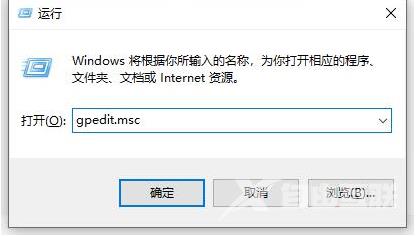
2、找到左侧中的管理模板将其展开,点击其中控制面板。
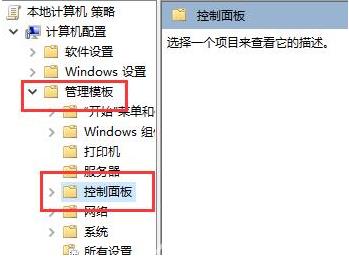
3、找到禁止访问控制面板和PC设置选项并双击打开。
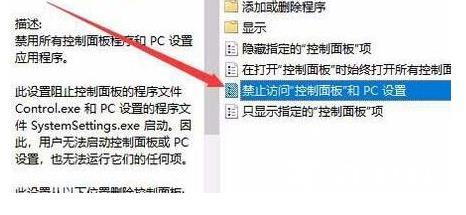
4、在给出的窗口中,将已配置选项勾选上,点击确定保存即可。
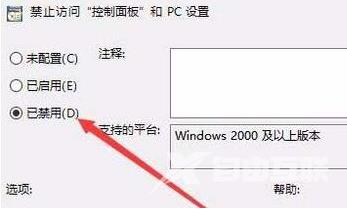
方法二:
1、如果方法一不能解决问题的话,那么大概率可能是系统文件损坏了。
2、右击任务栏中的开始,在上方给出的选项中选择windows powershell(管理员)选项。
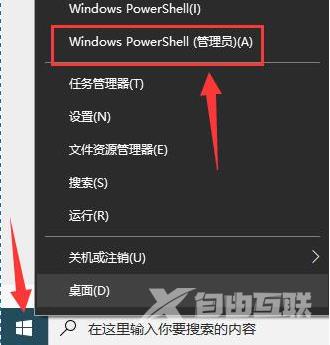
3、在小窗口中输入sfc /scannow命令,回车键运行即可解决问题。
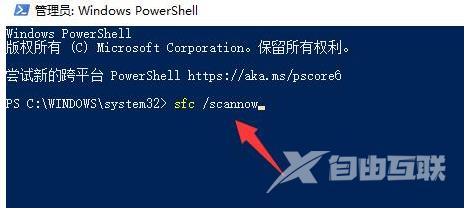
4、最后重新启动电脑,就可以打开控制面板了。
